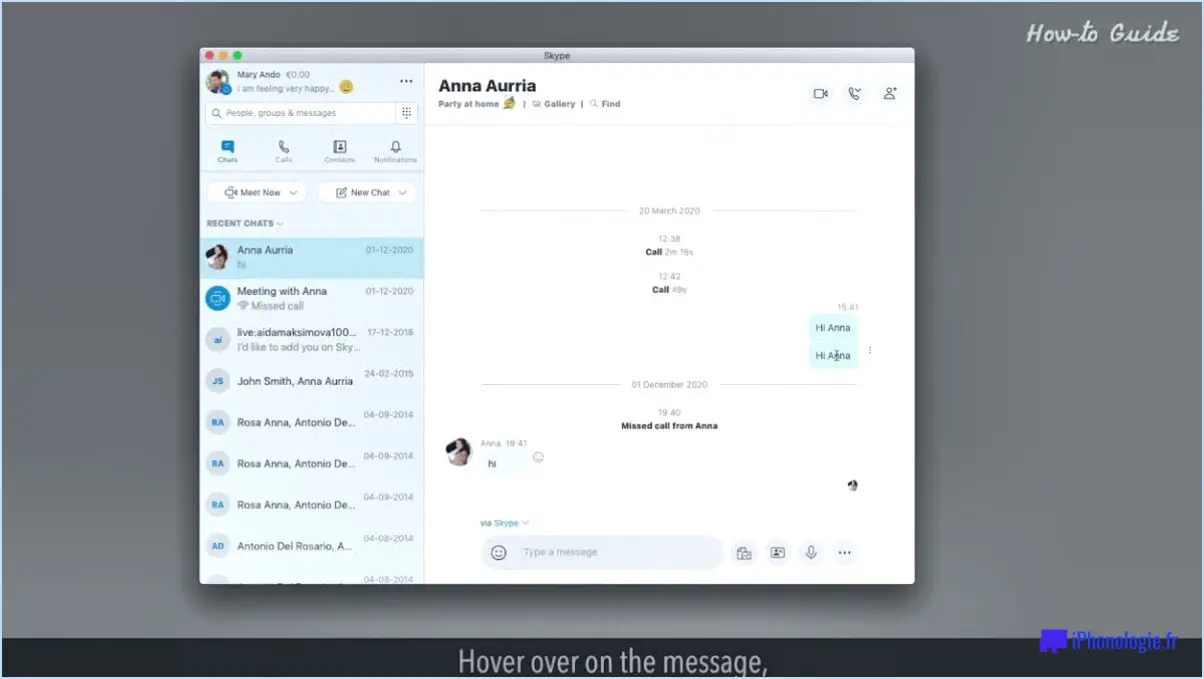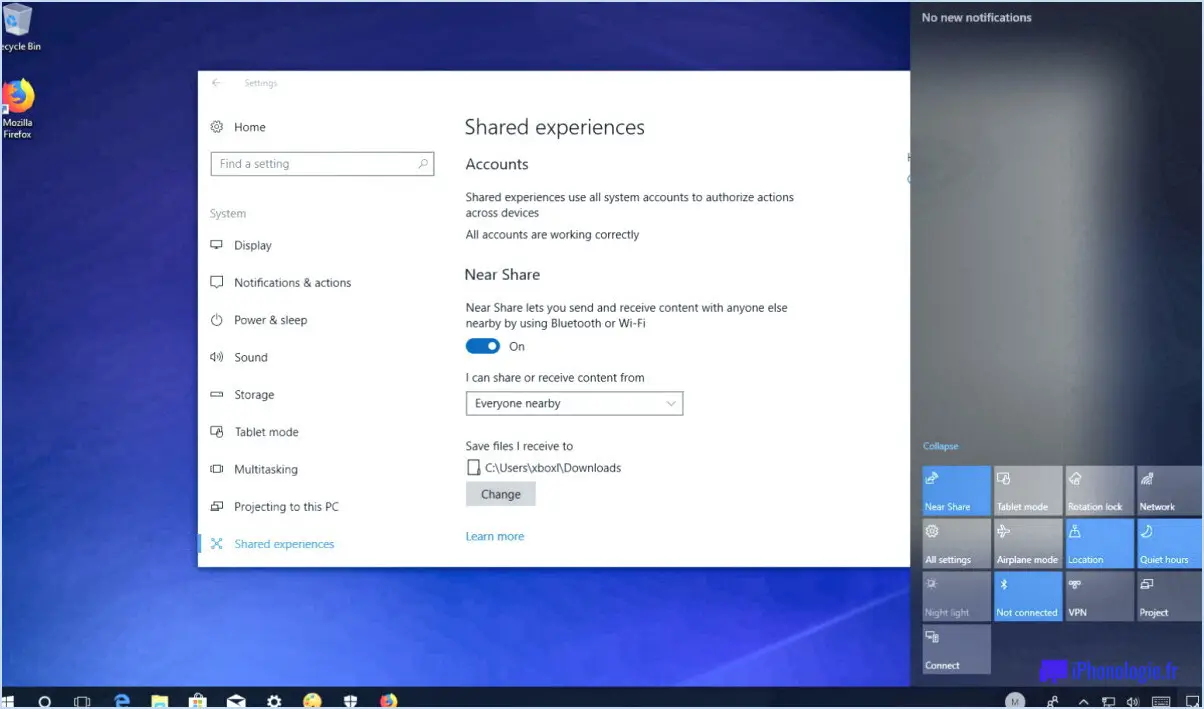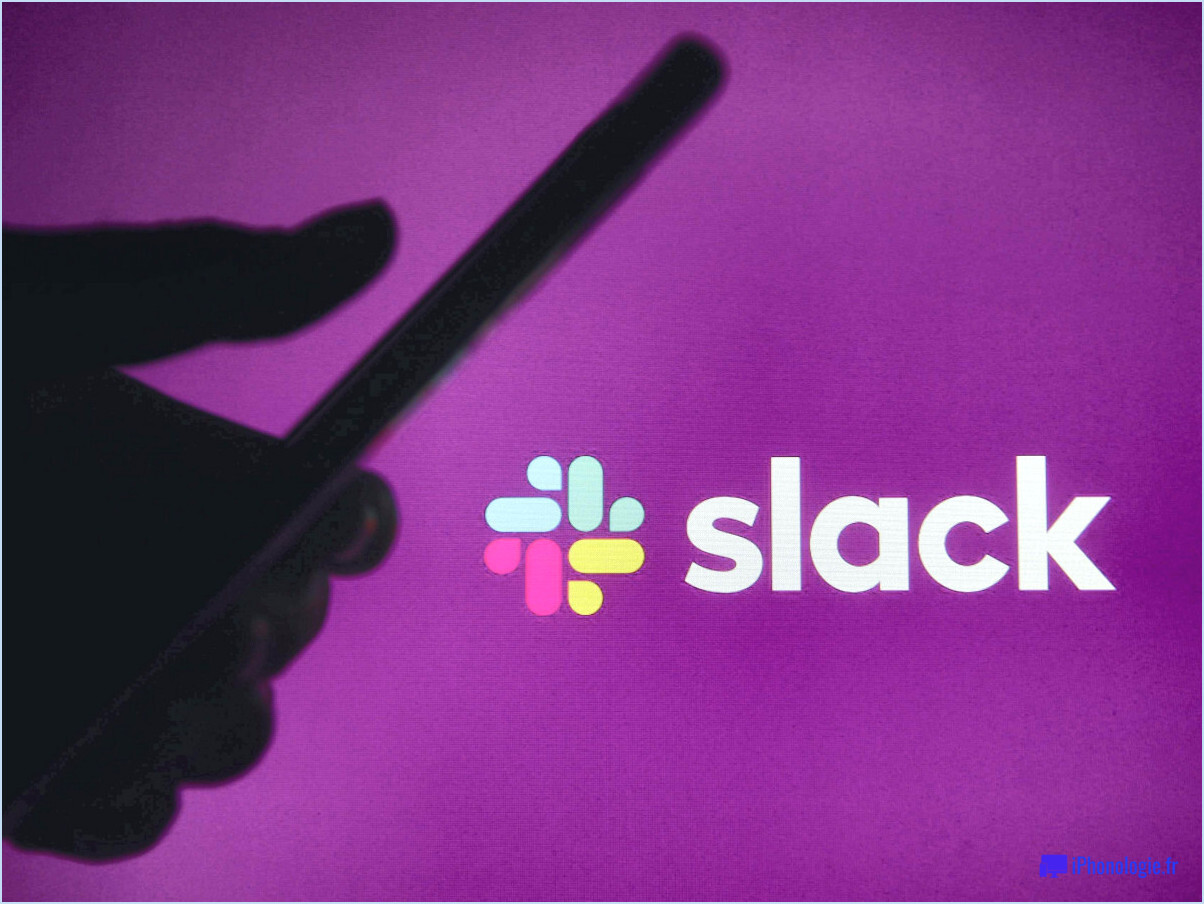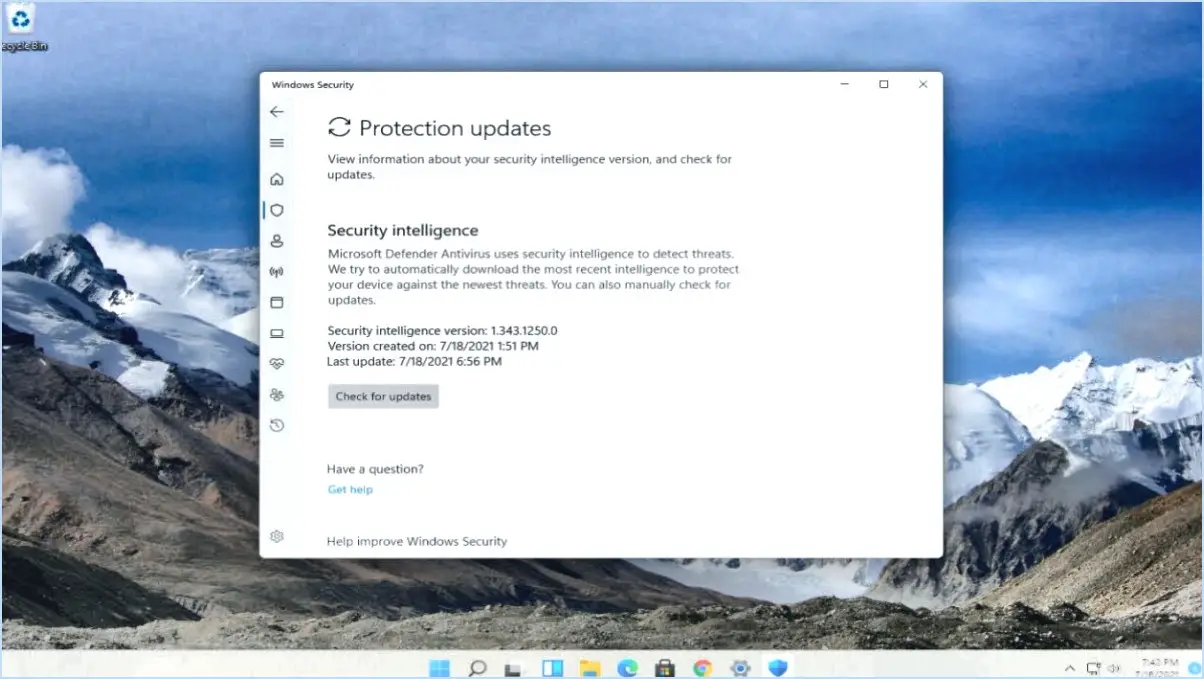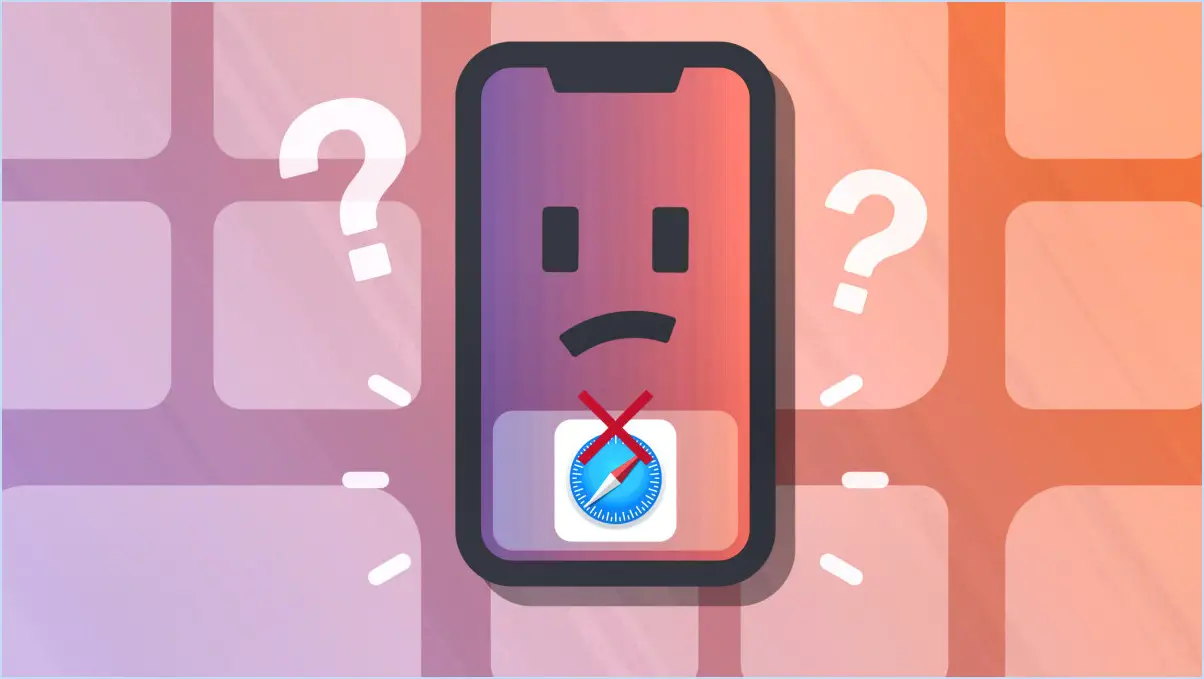Comment empêcher microsoft office word d'afficher deux pages l'une à côté de l'autre?
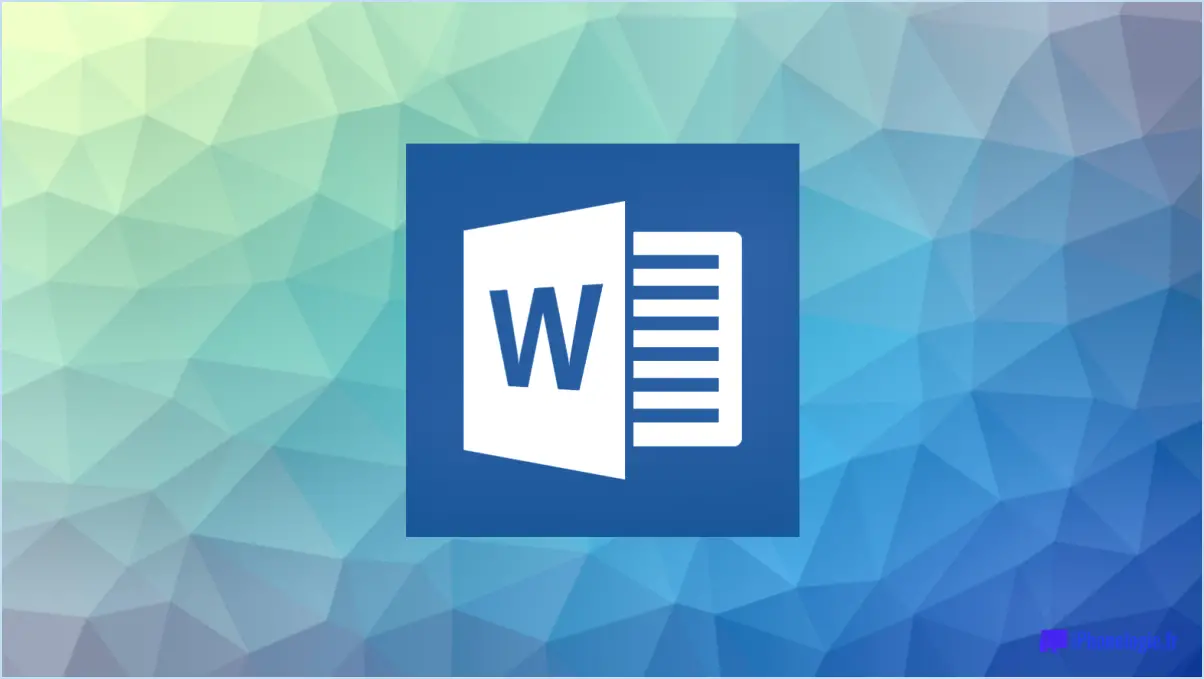
Pour empêcher Microsoft Office Word d'afficher deux pages l'une à côté de l'autre, procédez comme suit :
- Allez dans l'onglet "Affichage: Dans Microsoft Word, accédez à l'onglet "Affichage" situé dans la barre de menu supérieure.
- Décochez l'option "Deux pages: Dans l'onglet "Affichage", vous trouverez différentes options d'affichage. Recherchez l'option "Deux pages", généralement située dans le groupe "Zoom". Décochez cette option en cliquant dessus, et l'affichage du document passera à une seule page.
- Accédez à l'onglet "Mise en page: Si vous préférez une autre méthode, vous pouvez accéder à l'onglet "Mise en page" dans la barre de menu supérieure. Cet onglet est spécifiquement conçu pour les paramètres de mise en page et de formatage.
- Sous "Mise en page", localisez "Pages multiples": Dans l'onglet "Mise en page", trouvez le groupe "Mise en page". Vous y trouverez la liste déroulante "Pages multiples", qui permet de contrôler le nombre de pages affichées simultanément.
- Remplacez "Pages multiples" par "Une page": Cliquez sur le menu déroulant "Pages multiples" et sélectionnez l'option "Une page" dans la liste. La vue du document sera alors modifiée pour n'afficher qu'une seule page à la fois.
En suivant l'une ou l'autre de ces méthodes, vous pouvez facilement empêcher Microsoft Word d'afficher deux pages l'une à côté de l'autre. Que vous choisissiez l'onglet "Affichage" ou l'onglet "Mise en page", la procédure est simple et rapide.
Veuillez noter que l'emplacement exact de ces options peut varier légèrement en fonction de la version de Microsoft Office que vous utilisez. Toutefois, ces étapes sont généralement applicables à la plupart des versions de Microsoft Word.
En conclusion, pour passer d'un affichage sur deux pages à un affichage sur une seule page dans Microsoft Office Word, décochez l'option "Deux pages" sous l'onglet "Affichage" ou remplacez la liste déroulante "Plusieurs pages" par "Une page" sous l'onglet "Mise en page".
Comment afficher une seule page dans Word?
Pour n'afficher qu'une seule page dans Word, cliquez sur le bouton Afficher puis sélectionnez Une page.
Pourquoi Word ne sépare-t-il pas les pages?
Plusieurs raisons peuvent expliquer pourquoi Word ne sépare pas les pages. Réglage du saut de page est peut-être désactivé, il n'y a pas assez de texte sur la page, ou le paramètre marges trop rapprochées. Assurez-vous que les sauts de page sont activés et essayez d'ajouter du contenu pour déclencher la séparation des pages. Vérifiez également les marges et ajustez-les afin de laisser suffisamment d'espace pour les nouvelles pages. Si le problème persiste, envisagez de revoir d'autres paramètres de mise en forme ou éléments du document susceptibles d'avoir une incidence sur les sauts de page. Un examen régulier de ces aspects peut contribuer à maintenir une séparation des pages correcte dans les documents Word.
Comment se débarrasser des pages supplémentaires dans les pages?
Pour supprimer des pages supplémentaires dans Pages, cliquez sur le numéro de la page dans le coin supérieur gauche. Un menu contenant des options pour cette page s'affiche, notamment "Supprimer". Choisissez cette option pour supprimer efficacement la page indésirable.
Comment modifier l'affichage des pages dans Word?
Pour modifier l'affichage de la page l'affichage des pages dans Word, cliquez sur l'onglet "Affichage" en haut du document. Ensuite, cliquez sur l'option d'affichage souhaitée dans le menu déroulant.
Comment faire pour que mon document Word revienne à l'affichage normal?
Pour revenir à l'affichage normal de votre document Word, cliquez sur l'onglet "Affichage" en haut du document. Affichage en haut de l'écran. Cliquez ensuite sur Normal dans l'onglet Vues du document dans la section
Comment réinitialiser mes paramètres Microsoft Word?
Pour réinitialiser vos paramètres Microsoft Word, procédez comme suit :
- Ouvrez Microsoft Word et cliquez sur le menu "Fichier".
- Choisissez "Options" dans le menu qui apparaît.
- Dans la fenêtre Options Word, sélectionnez "Avancé" sur le côté gauche.
- Faites défiler vers le bas pour trouver le bouton "Réinitialiser".
- Cliquez sur "Réinitialiser" et confirmez votre choix pour réinitialiser les paramètres de Word à leurs valeurs par défaut.
Vous pouvez également réinitialiser les paramètres en supprimant le fichier Normal.dotm. Voici comment procéder :
- Fermez complètement Microsoft Word.
- Appuyez sur "Windows + R" pour ouvrir la boîte de dialogue Exécuter.
- Tapez "%appdata%NMicrosoftNTemplates" et appuyez sur la touche Entrée.
- Localisez le fichier "Normal.dotm" et supprimez-le.
- Redémarrez Microsoft Word et les paramètres seront réinitialisés.
N'oubliez pas d'enregistrer les paramètres personnalisés ou les modèles que vous souhaitez conserver avant d'effectuer ces étapes.
Comment modifier l'affichage des pages dans les pages?
Pour modifier l'affichage des pages vue de la page dans Pages, il suffit de cliquer sur l'icône "Vue" en haut de votre écran. Ensuite, choisissez l'onglet vue de la page souhaitée dans le menu déroulant.